Uvod
Obdelava in prilagajanje slik je pogosto zamudno in zapleteno. Vendar ti Photoshop Elements nudi močno orodje: Orodje za hitro izbiro. V tem priročniku se boš naučil, kako hitro izbrati primere in hkrati optimizirati maske, da dosežeš osupljive rezultate. Raziskujmo možnosti skupaj.
Najpomembnejši zaključki
Orodje za hitro izbiro je idealno za hitro izbiro območij slike. Izbor lahko prilagodiš in optimiziraš, da dosežeš čiste rezultate. Manjši koraki in uporaba funkcije razveljavitve sta bistvena za natančno delo. Dobra izpopolnitev mask ti pomaga, da izbira deluje še bolj profesionalno.
Navodila po korakih
1. Izberi orodje za hitro izbiro
Zagnaj Adobe Photoshop Elements in najdi orodje za hitro izbiro v zgornji orodni vrstici. Dvoklik na ikono ti omogoča prilagoditev velikosti orodja. Izberi velikost, ki je približno 85 slikovnih točk, da dosežeš najboljši rezultat.
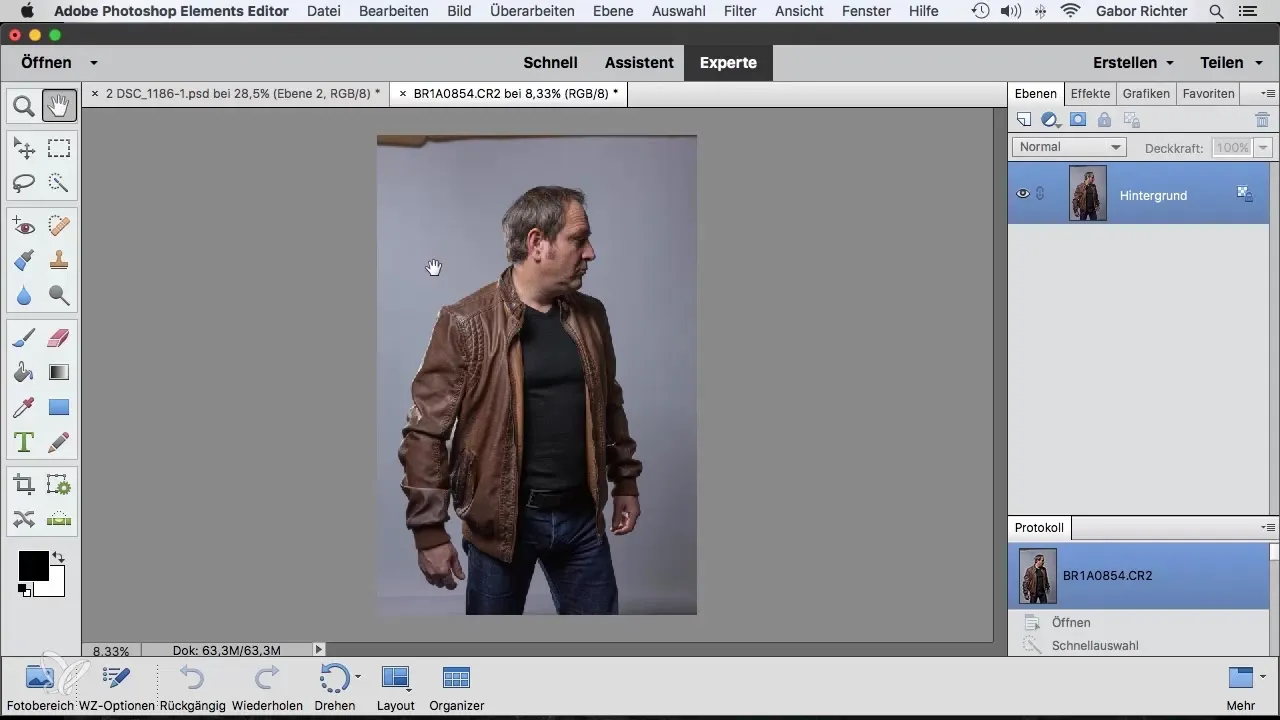
2. Prva izbira
Začni z izbiro slikovnega območja, ki ga želiš obdelati, kot je glava osebe na sliki. Počasi se pomikaj ob obrisih, Photoshop pa bo samodejno prepoznal obrise in izvršil izbiro.
3. Razširitev izbire
Če želiš razširiti izbiro, preprosto klikni na območja, ki jih želiš tudi izbrati, na primer roke in noge. Pazi, da ne izbiraš vsega naenkrat. Če izbiro razdeliš na manjše dele, imaš več nadzora.
4. Napake razveljavi
Če po pomoti izbereš napačno območje, lahko z "Command + Z" (ali "Ctrl + Z") razveljaviš zadnji korak. Tako ostaneš fleksibilen in lahko natančno delaš. To možnost pogosto uporabljaj, da optimiziraš svojo izbiro.
5. Ustvarjanje maske
Ko dokončaš grobo izbiro, pojdi na svojo plast in aktiviraj masko. Tako dobiš hiter izrez. Čeprav obrisi morda še niso popolni, je to dobra osnova.
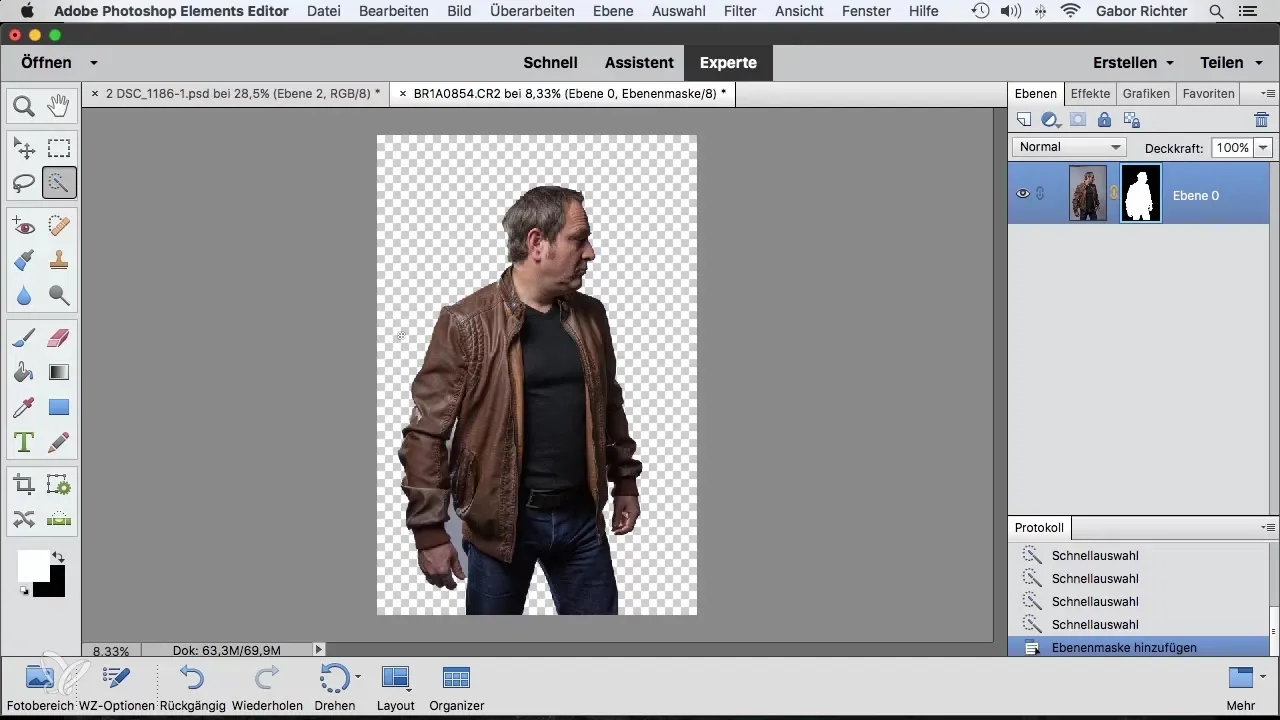
6. Optimizacija izbire
Dvoklikni na orodje za hitro izbiro in aktiviraj možnost "samodejno izboljšaj". Ta funkcija potrebuje nekaj časa, vendar izboljša prepoznavanje obrisov in prinaša čistejši rezultat.
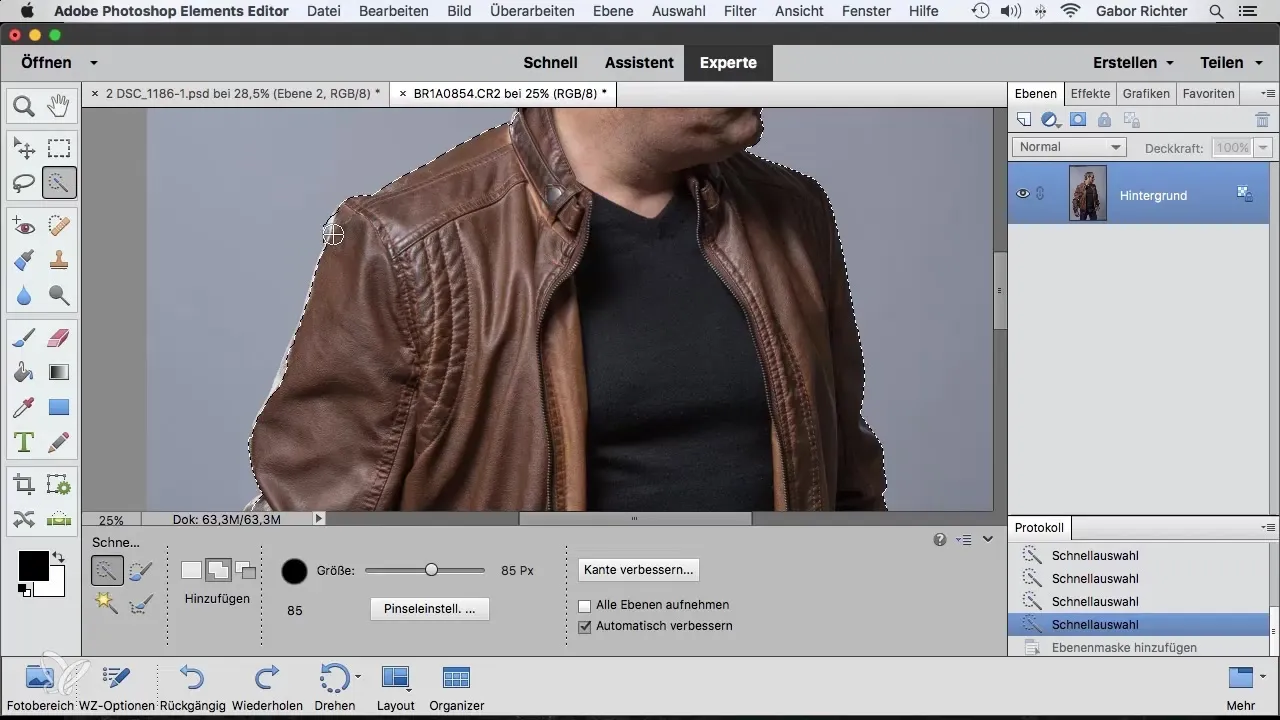
7. Prilagodi velikost izbire
Zmanjšaj velikost orodja na približno 36 slikovnih točk, da natančno izbereš območja, kot je jakna. Pomerjaj tista območja, ki so manj natančna, kot so robovi oblačil ali lasje. Photoshop bo izbiro optimiziral med obdelavo.
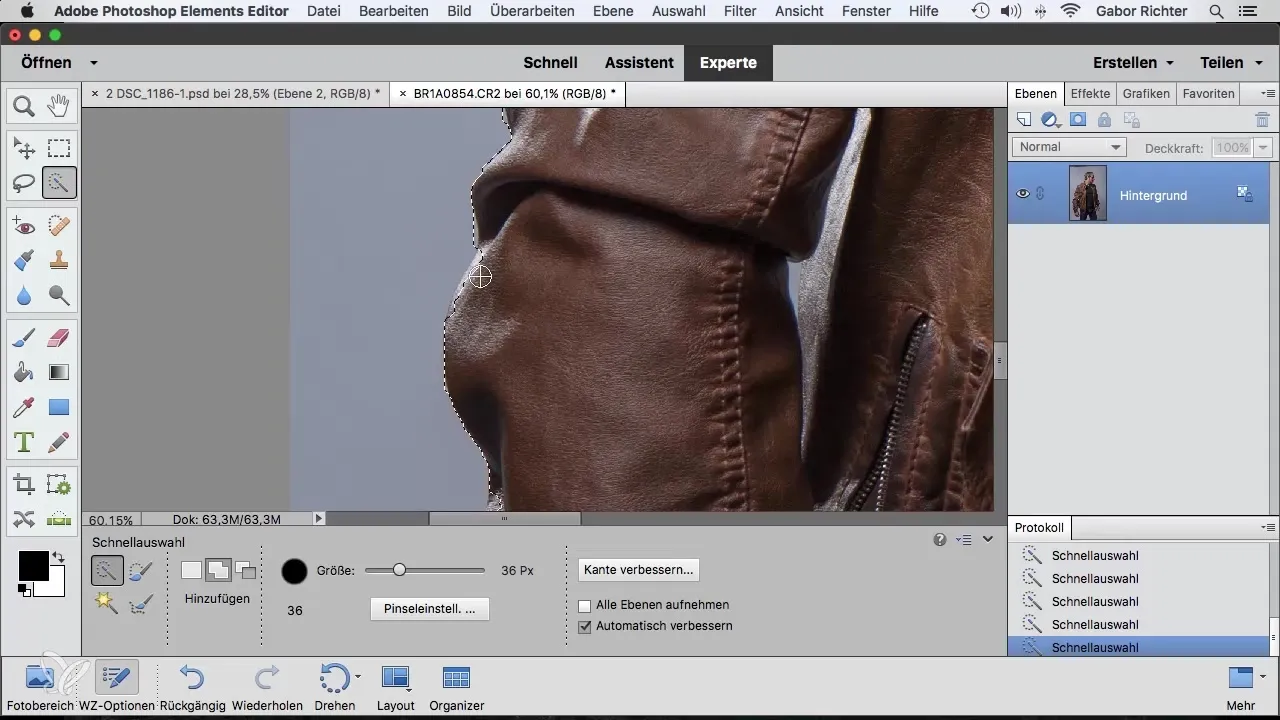
8. Odstranitev območij
Če moraš odstraniti območja, pritisni tipko Alt in klikni na dele izbire, ki jih želiš odstraniti. To lahko zahteva natančno naknadno obdelavo, zato je potrebna potrpljenje.
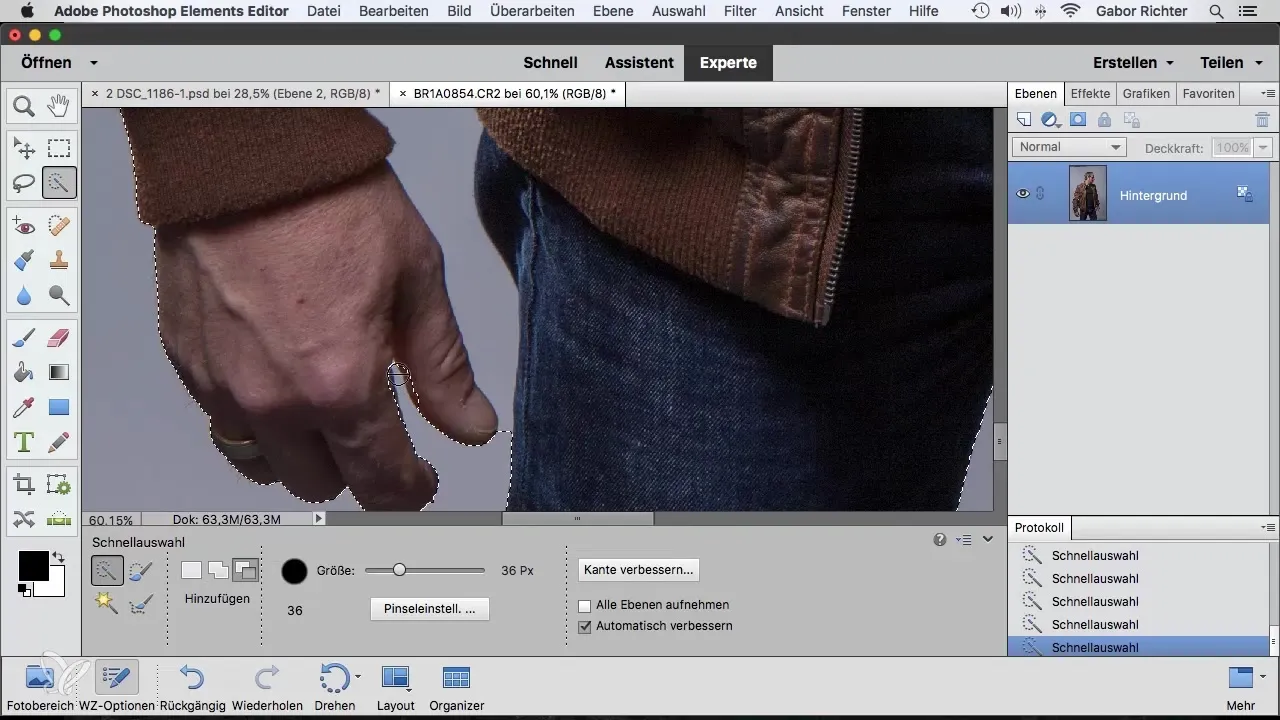
9. Končna izbira
Ko si prilagodil izbiro, poglej celotno sliko. Če odkriješ še nečistoče, jih lahko odpraviš s čopičem v maski.
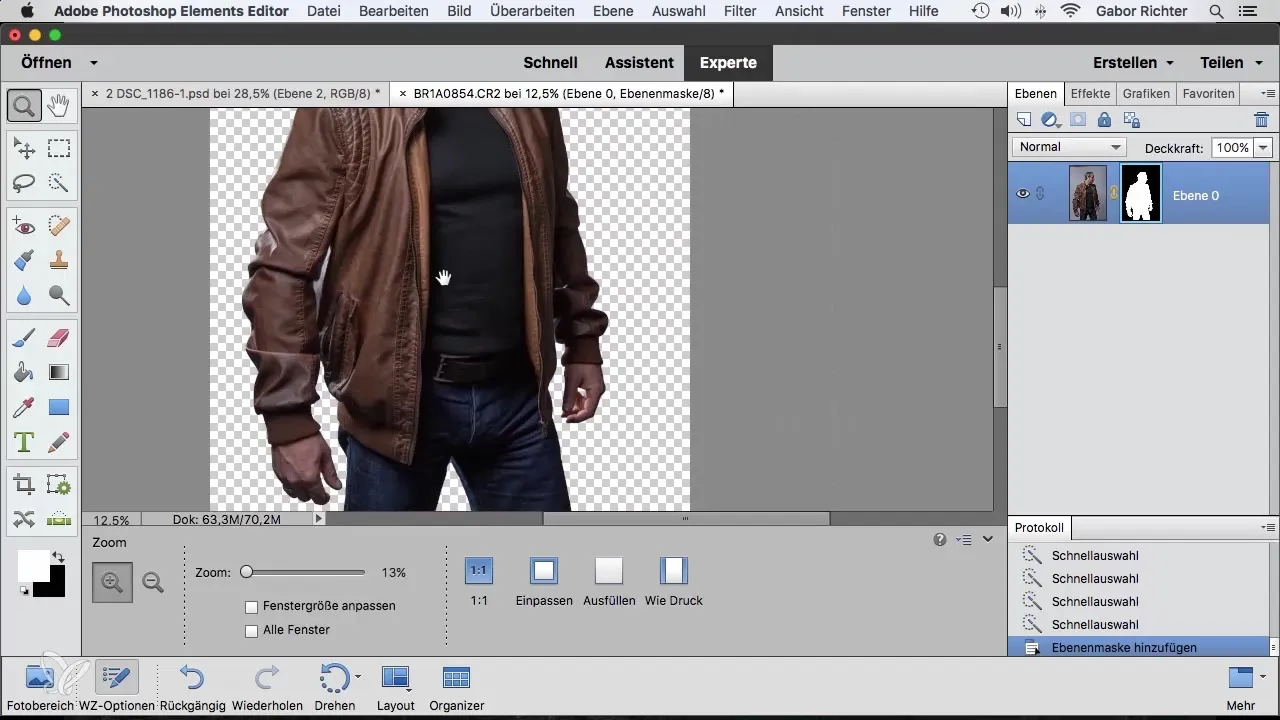
10. Spremeni ozadje
Za dodajanje novega ozadja pojdi na plasti za nastavitev in izberi barvno plast. Napolni to plast z želeno barvo, na primer sivo ali modro, in jo postavi pod izbiro.
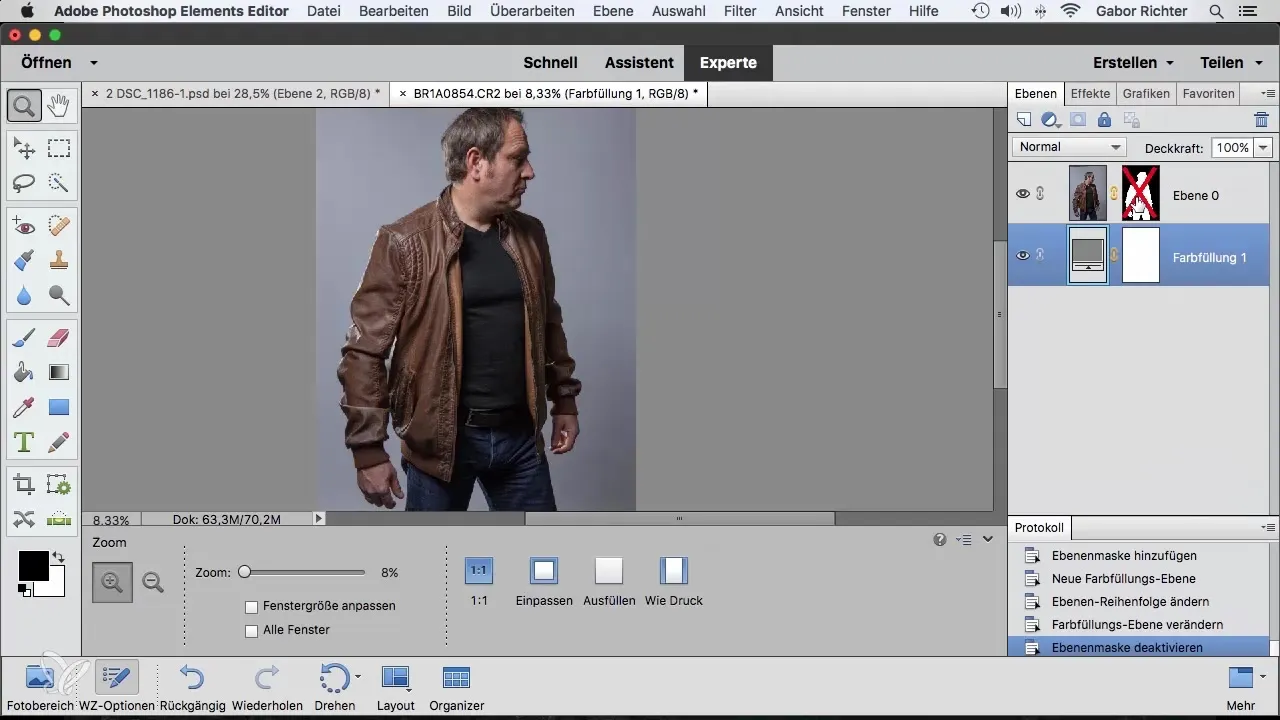
11. Izpopolni lase
Za izboljšanje izbire las se vrni na prvotni postopek izbire in aktiviraj funkcijo "izboljšaj rob". Nato izberi področja las in pusti, da Photoshop optimizira robove.
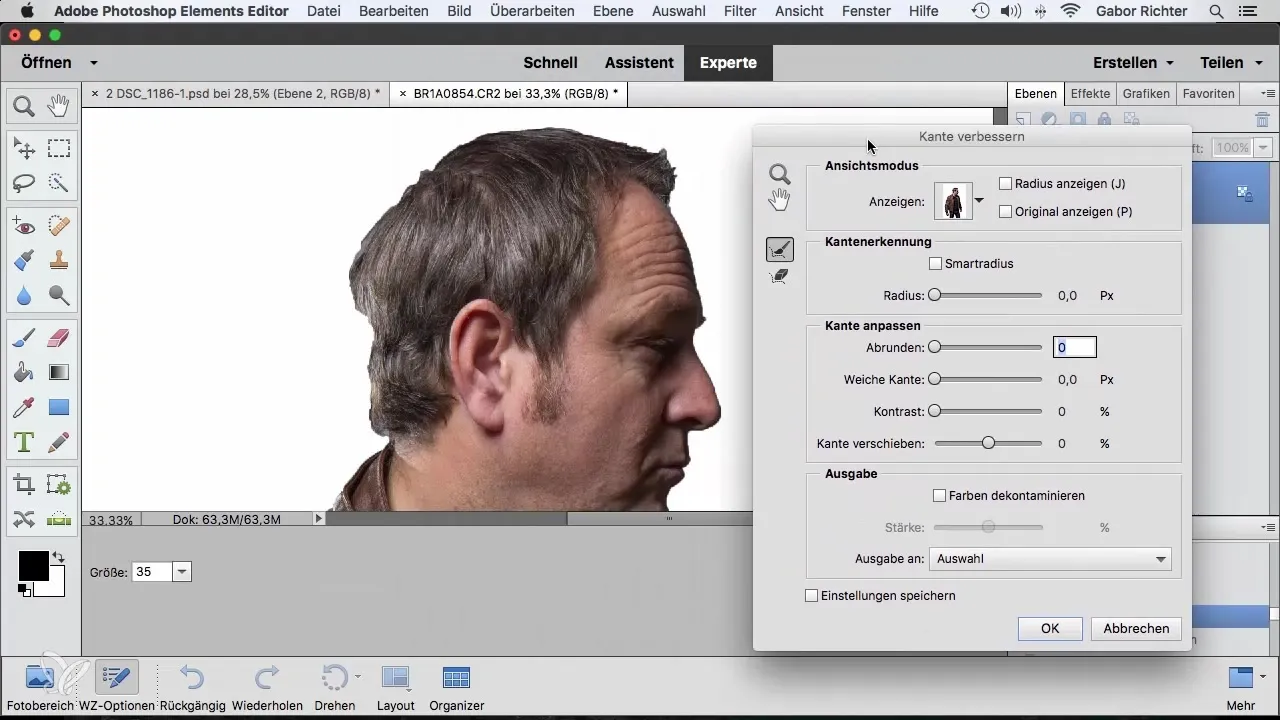
12. Dokončaj masko
Nad svojo izbiro postavi novo barvno plast in preveri rezultat. Variiraj barvo ozadja, da vidiš, kako deluje. Pazi na podrobnosti rahlo lebdečih las.
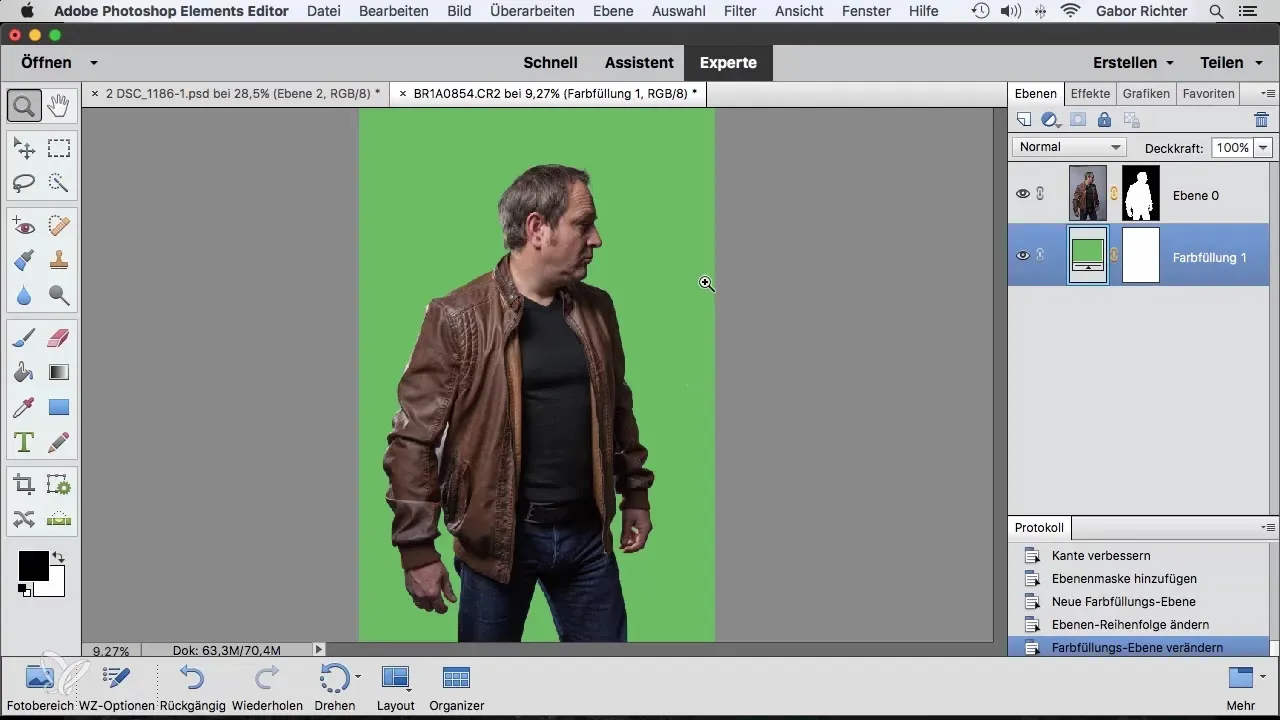
Povzetek - Hitro in enostavno izbiro v Photoshop Elements: Hitro izbiro in optimizacijo mask
Orodje za hitro izbiro je izjemno uporabno orodje v Photoshop Elements, ki ti pomaga hitro in ciljno izbrati območja slike. Kombinacija ciljanega izbora in kasnejše izpopolnitve mask vodi do profesionalnih rezultatov, ki znatno izboljšajo tvoje obdelave slik.
Pogosta vprašanja
Kako lahko spremenim velikost orodja za hitro izbiro?Velikost orodja za hitro izbiro lahko prilagodiš v meniju orodij s dvoklikom na ikono orodja.
Kaj naj naredim, če izbira ni popolna?Uporabi funkcijo razveljavitve (Command + Z) za korekcijo in izbiraj ciljno, da optimiziraš netočna območja.
Kako uporabim orodje za izboljšanje robov?Aktiviraj možnost "izboljšaj rob" in izberi področje, ki ga želiš izboljšati, zlasti pri laseh ali finih robovih.
Ali obstaja možnost za shranjevanje izbire v Photoshop Elements?Da, izbiro lahko shraniš tako, da ustvariš masko, ki ohranja izbrano izbiro.
Ali lahko kadarkoli spremenim barvo ozadja v Photoshop Elements?Da, barvo ozadja lahko kadar koli prilagodiš, tako da spremeniš ustrezno barvno plast ali plast za nastavitev.


